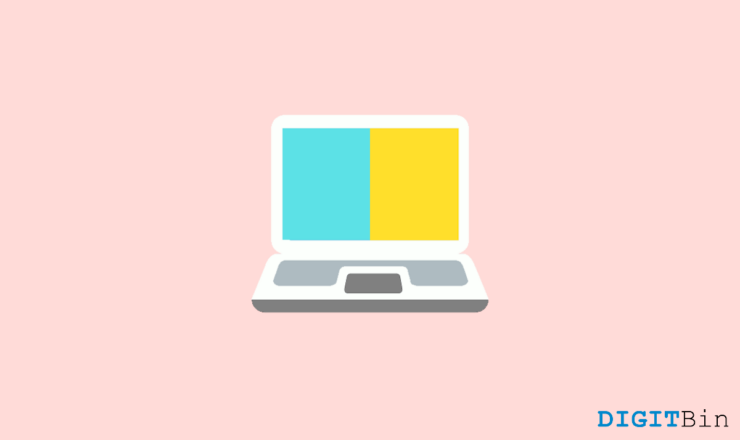Как изменить автозаполнение Android и диспетчер паролей?
Содержание
- 1 Как изменить автозаполнение Android и диспетчер паролей?
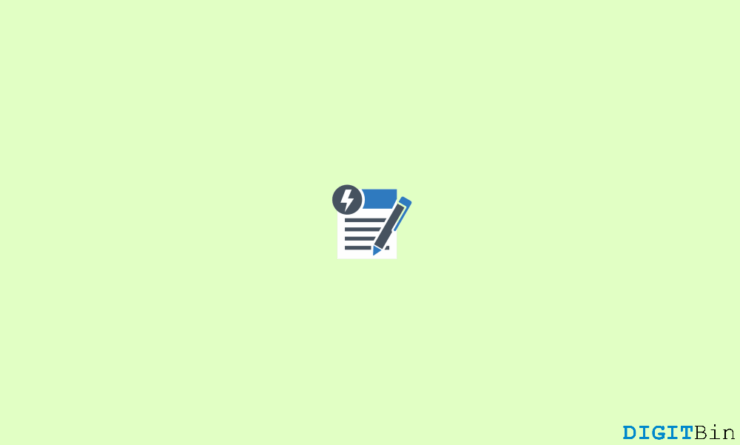
Устали вводить пароли каждый раз при входе в систему или забыли свои пароли? Не волнуйся; Android предоставил вам одну фантастическую функцию. Вы можете сохранить свои имена пользователей, пароли и т. д. с помощью настроек автозаполнения по умолчанию на вашем Android. По умолчанию Android использует Google для автоматического заполнения ваших имен пользователей и паролей, но вы можете использовать любой сервис, который вам нравится.
Менеджер автозаполнения и паролей — удобная функция для тех, кто не любит запоминать свои имена пользователей и пароли. Это очень выгодно, поскольку его также можно использовать для проверки того, находитесь ли вы на фишинговом сайте. Как? Что ж, если вы находитесь не на оригинальном сайте, то имя пользователя или пароль не будут заполнены автоматически. Если учетные данные не заполняются автоматически, пользователь может проверить, находятся ли они на исходном веб-сайте.
Автозаполнение не только работает как служба проверки, но также позволяет более удобно искать сайт и входить в систему всего за несколько секунд, не заморачиваясь с запоминанием паролей. Напротив, если вы вводите учетные данные вручную, это займет некоторое время, а если вы забываете учетные данные, то это гонка в бесконечность.
Как работает автозаполнение Android?
Данные учетных данных для входа, которые вы вводите первыми, сохраняются (с вашего разрешения) на самом вашем устройстве. Данные предварительно заполняются только после проверки следующих пунктов: имя домена, протокол, используемый веб-сайтом (Http/Https), идентификаторы и имена элементов, а также атрибуты формы. Если вышеуказанные атрибуты не совпадают, данные не заполняются предварительно.
Автозаполнение может быть двух типов:
- Автоматическое автозаполнение. При этом типе автозаполнения имена пользователей и пароли заполняются автоматически без вмешательства пользователя.
- Автозаполнение вручную. Здесь необходимо взаимодействие с пользователем; прежде чем автоматически заполнять ваши имена пользователей и пароли, он запрашивает ваше разрешение.
Примечание. Вы можете настроить автозаполнение для работы как на Android, так и на Windows/Mac, изменив некоторые настройки. Чтобы узнать больше, прочтите
Преимущества автозаполнения и менеджера паролей
Плохая сторона автозаполнения заключается в том, что вы можете забыть свои пароли, поскольку они каждый раз заполняются автоматически. Таким образом, вы выполняете автозаполнение только при необходимости и для очень длинных или сложных паролей.
Некоторые менеджеры паролей, которые можно использовать для Android:
- Менеджер паролей Enpass – 500 000 загрузок, кроссплатформенная поддержка.
- Blackberry Password Keeper – 1 миллион загрузок, но бесплатно только для устройств Blackberry. Для других устройств предоставляется 30-дневная бесплатная пробная версия.
- Менеджер паролей LastPass: 10 миллионов загрузок, кроссплатформенная поддержка.
- Менеджер паролей Dashlane – 5 миллионов загрузок. Минималистичный интерфейс.
- 1password-Менеджер паролей – 1 миллион загрузок, кроссплатформенная поддержка
Как изменить автозаполнение Android и менеджер паролей?
Если вы хотите изменить автозаполнение и менеджер паролей с Google на другого поставщика услуг, выполните следующие действия:
- Разблокируйте свой мобильный телефон и нажмите Настройки.
- Теперь прокрутите вниз и нажмите Система >Дополнительные настройки >Язык и ввод

- Нажмите Дополнительные настройки , чтобы развернуть раздел, и нажмите Служба автозаполнения.

- Теперь снова нажмите Служба автозаполнения.
- Если вы не видите ни одного приложения Автозаполнение, вы увидите службу по умолчанию, т. е. Google. Вы также можете добавить других.
- Теперь нажмите Добавить услугу.

- Вы должны выбрать менеджер паролей, после чего Google предложит вам подтвердить, что вы доверяете приложению. Нажмите ОК.
- Перезагрузите устройство, чтобы сохранить изменения.
Как управлять настройками автозаполнения Google?
Если вы выберете Google Autofill в качестве менеджера паролей по умолчанию, у вас будет возможность настроить его. Если вы используете менеджер паролей Google и хотите настроить его, выполните следующие действия:
- Разблокируйте свой мобильный телефон и откройте приложение Настройки .
- Теперь прокрутите вниз до настроек Google.

- Нажмите «Автозаполнение».
- Еще раз нажмите «Автозаполнение с помощью Google».

- Здесь вы сможете настроить личную информацию, адреса, способы оплаты и пароли. Вы можете настроить информацию по своему усмотрению.
- Перезагрузите мобильное устройство.
Как удалить данные автозаполнения Google?
Если вы не хотите использовать автозаполнение Google, вы можете просто отключить его. Или, если вы хотите удалить только определенную информацию, выполните следующие действия:
- Разблокируйте свой мобильный телефон и откройте приложение Настройки .
- Теперь прокрутите вниз до настроек Google.

- Нажмите «Автозаполнение».
- Еще раз нажмите «Автозаполнение с помощью Google».

- Нажмите «Адреса». Внесите изменения, нажав на значок карандаша. Подтвердите изменения.
- Нажмите «Способы оплаты». Внесите изменения, нажав «Удалить, изменить или добавить способ оплаты». Подтвердите изменения.
- Нажмите «Пароли». Внесите изменения, щелкнув веб-сайт, на котором вы хотите изменить или удалить пароль. Подтвердите изменения.

- После внесения изменений перезагрузите мобильное устройство.
- В целях безопасности вы можете еще раз проверить, удалены ли данные или нет, выполнив те же действия, что и выше.
Подведение итогов
У Android Autofill есть свои преимущества и недостатки. Это вам следует быть осторожным, прежде чем зайти на подозрительный сайт. Если у вас есть какие-либо вопросы по статье, пожалуйста, оставьте их в комментариях. Сообщите нам, какой менеджер паролей или службу автозаполнения вы используете, и на этом все.